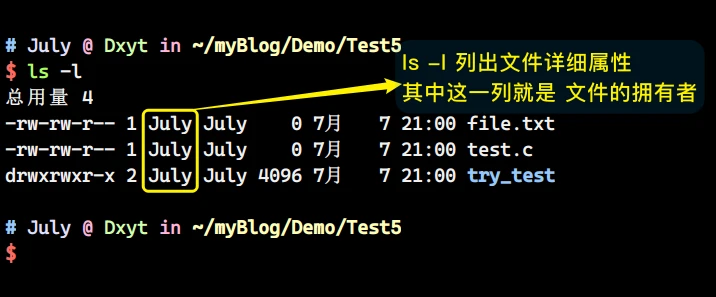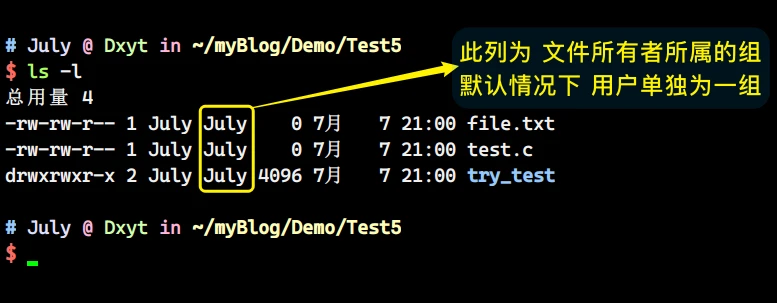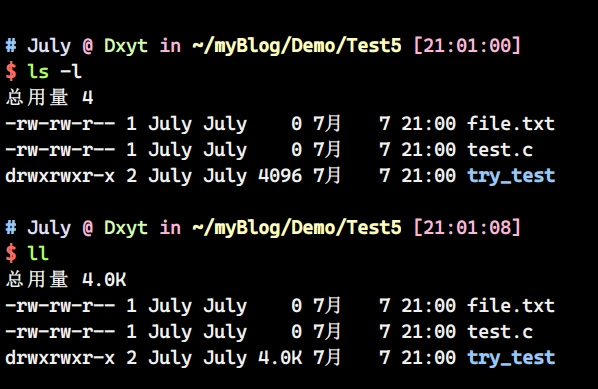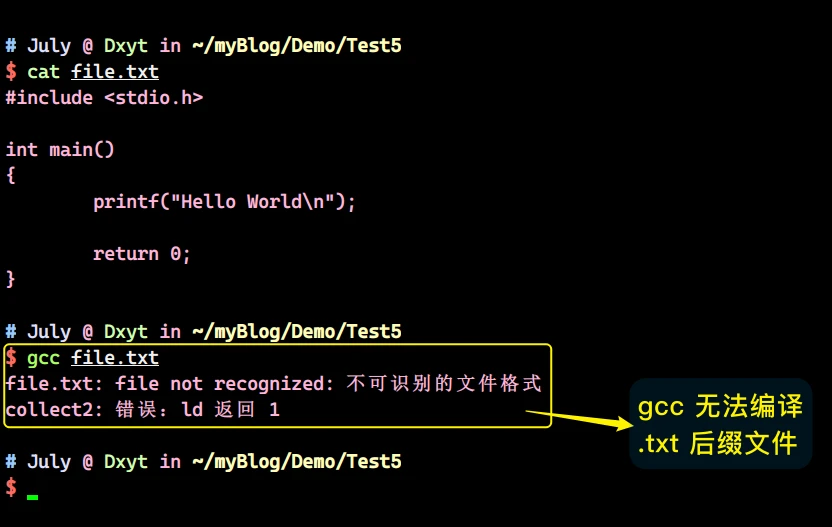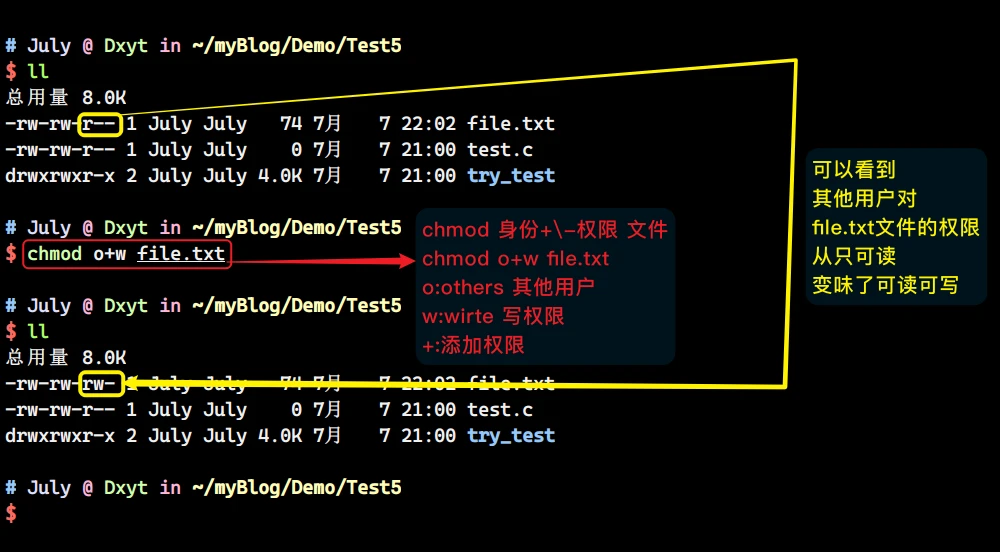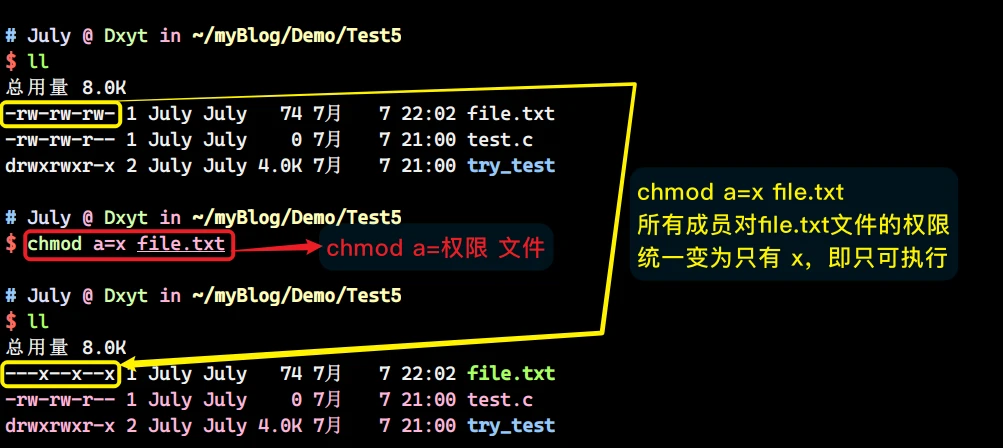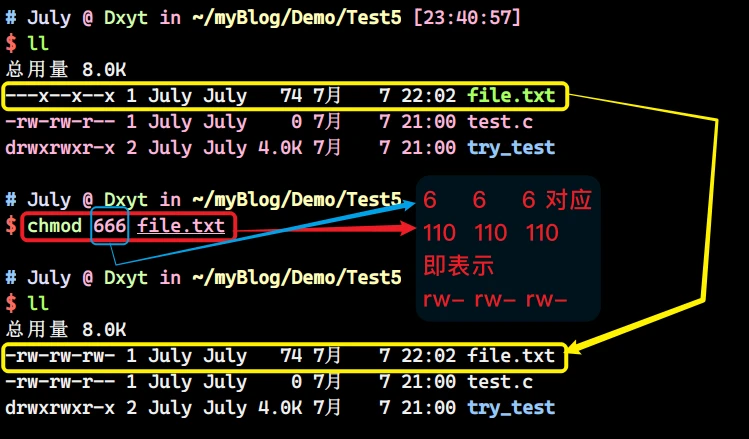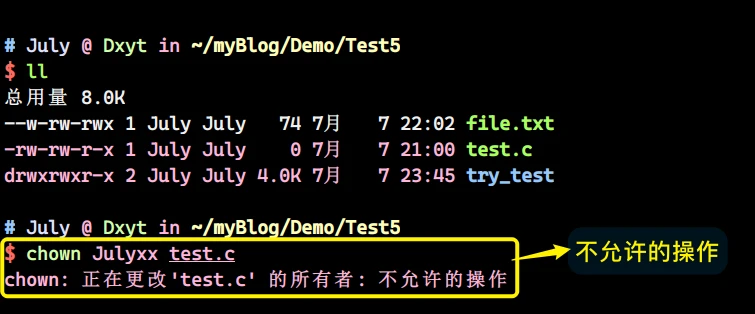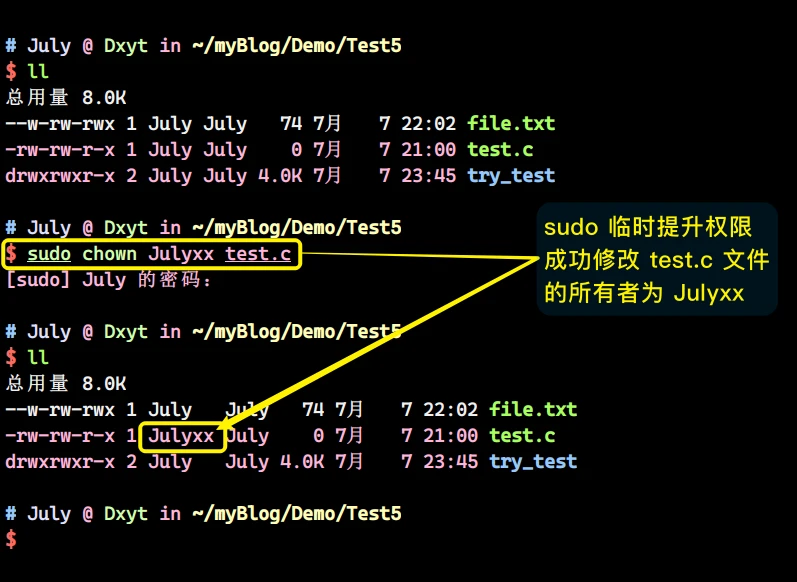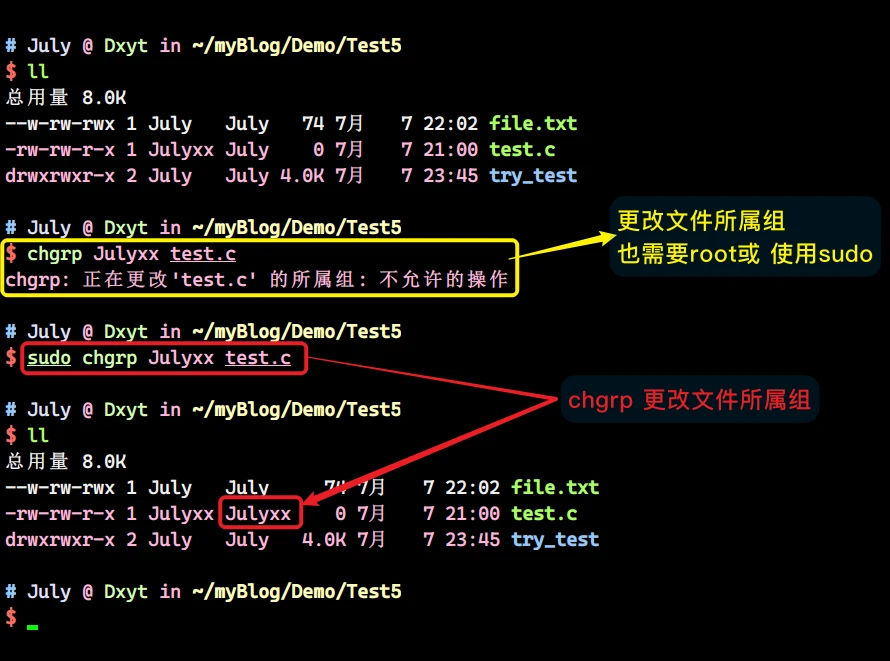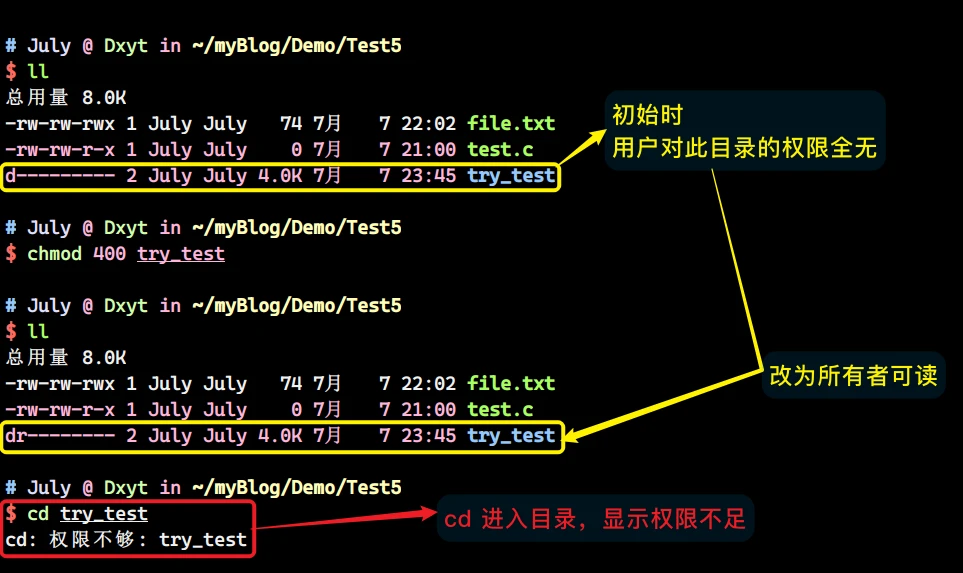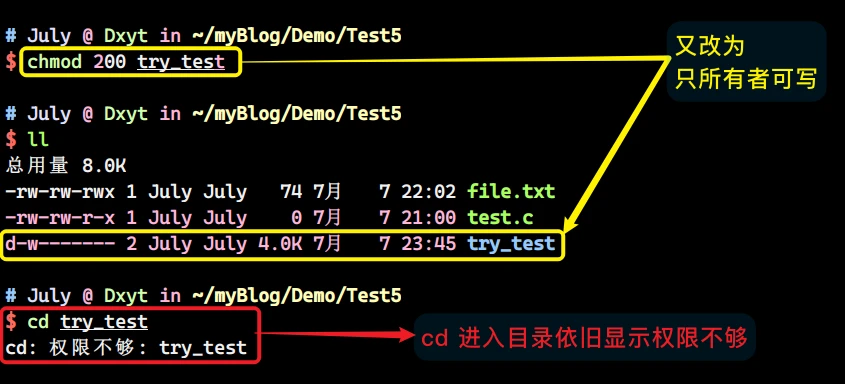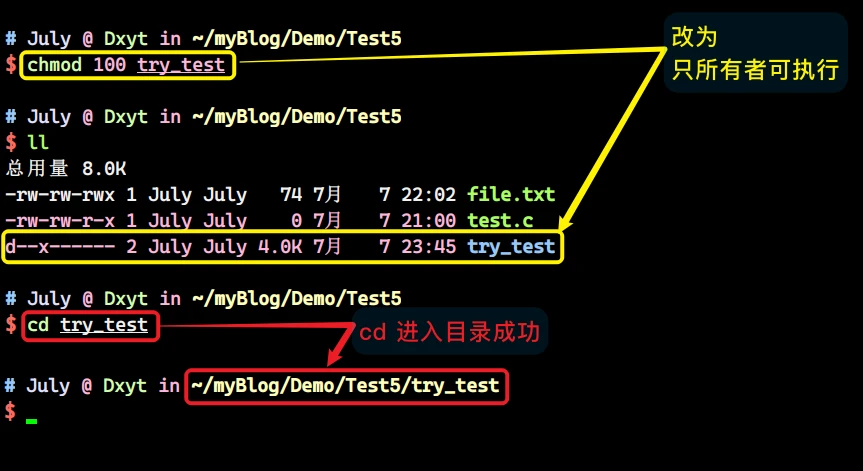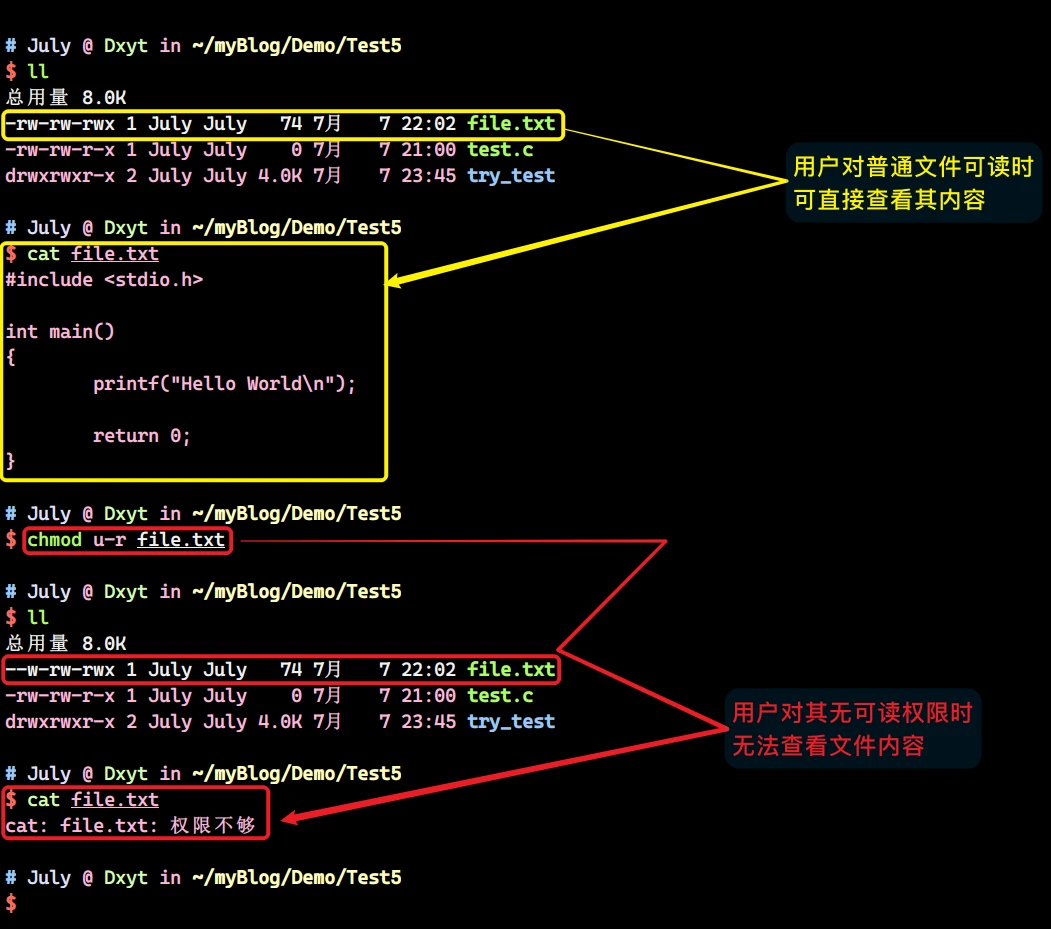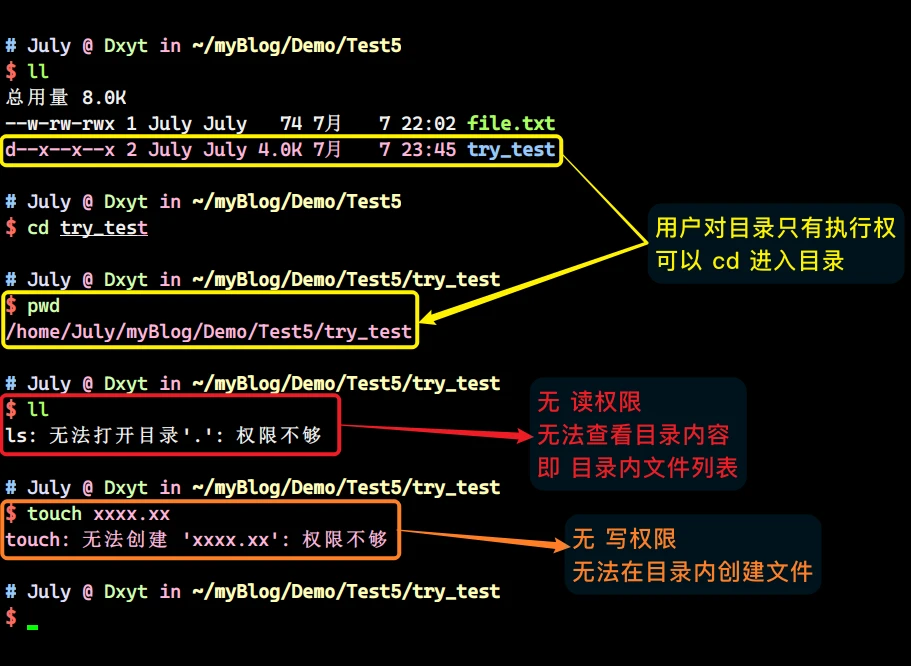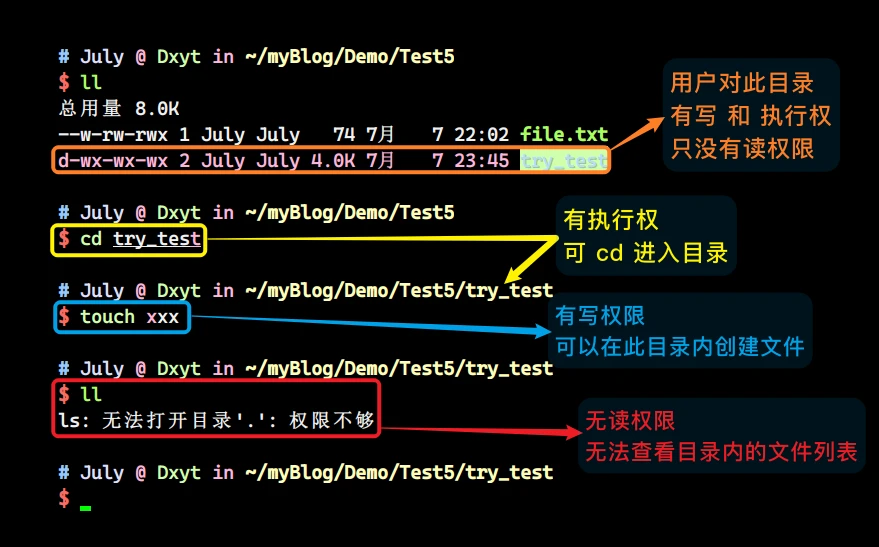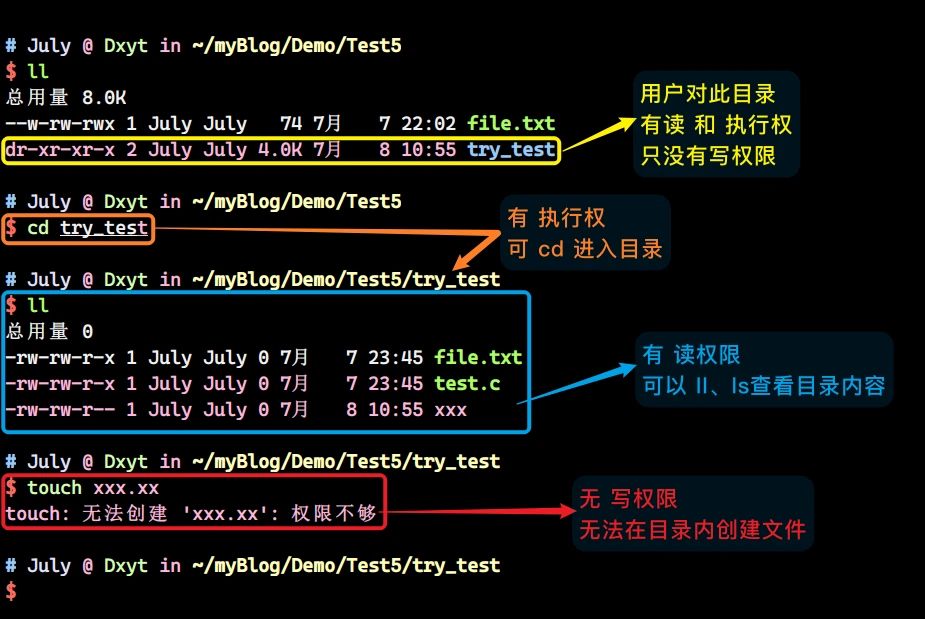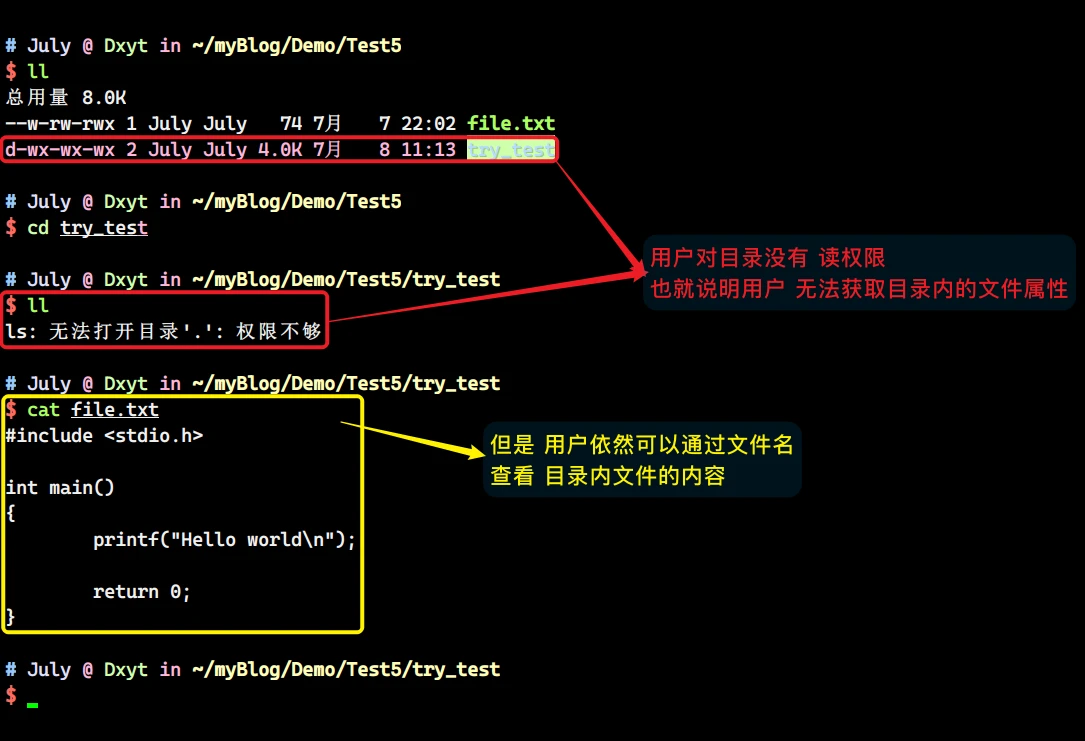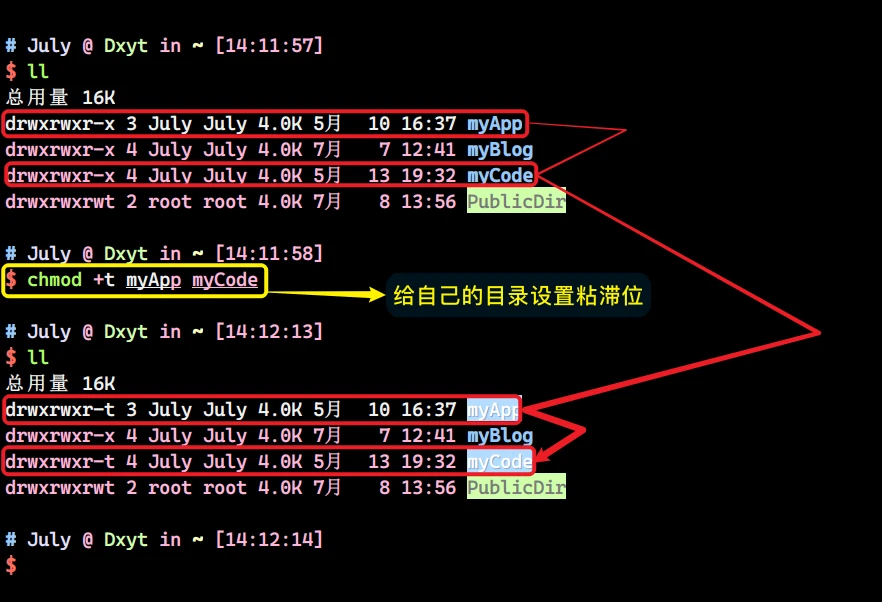[Linux] Linux用户权限、文件权限、权限操作相关介绍
Linux 权限的概念
Linux 用户
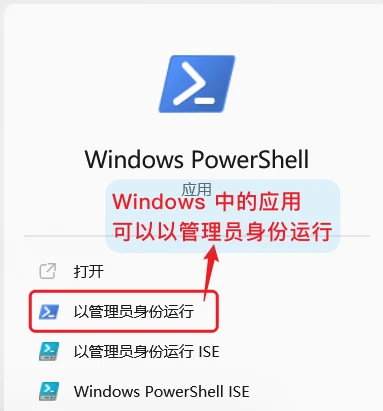
root 和 所有普通用户 都是需要设置密码的, 且root和其他用户的密码最好不要设置为相同的, 因为有时输入密码用户可能无法区分 系统所需要的是什么密码
whoami 是一句指令, 可以显示的当前用户是谁: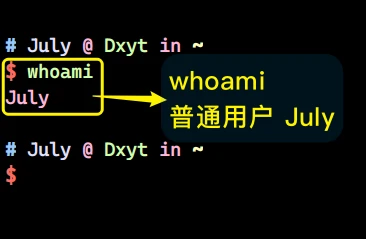
su 用户名 可以切换用户, su - 和 su 默认切换为 root, 登录到其他用户之后, 可以使用 exit 指令退出 :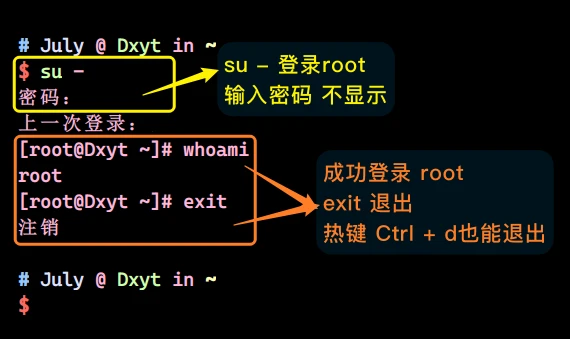
# , 而 普通用户 的命令提示符是$: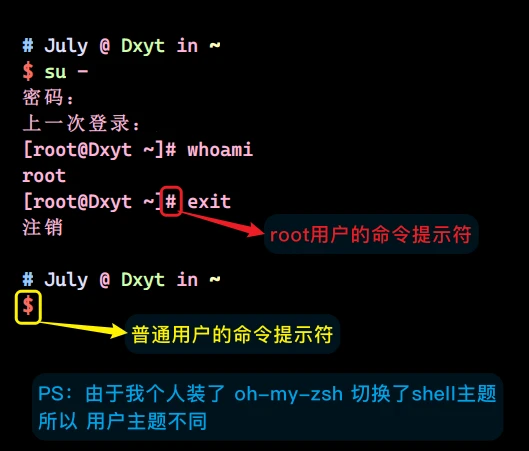
虽然 普通用户 的权限是受限制的, 但是其实 普通用户 在执行命令时可以, 可以 通过
sudo来临时提升权限 为超级用户权限(需要在信任列表中配置)
Linux 权限
Linux 文件访问者
-
文件和文件目录的所有者:
u---User什么是所有者?顾名思义就是 文件当前的所有者
User在上一篇Linux文章中介绍
ls指令时, 介绍了-l选项, 可以将文件详细属性列出来:![]()
默认情况下, 谁创建的文件谁就是文件的拥有者, 但是拥有者是可以更改的
-
文件和文件目录的所有者所在的组的用户:
g---Grouper什么是组?在日常生活中, 无论是上学还是公司, 都有非常的大的概率会进行分组
Linux 系统中也是如此, Linux中的 用户可以进行分组
Group, 当前用户所属组的其他用户, 就是Grouper![]()
-
其它用户:
o---Others除文件的所有者和其所在组的用户之外的用户, 统称为其他用户
也就是说, 如果文件的所有者是普通用户, 其所在的组用户也都是普通用户, 即便是root 也得称为其他用户
由于 对一个文件来说, 它的访问者的身份都是相对的, 所有者和其所在的组用户和相对的其他用户, 所以 文件的详细属性是不显示其他用户的, 也无法显示完全
为什么说: 对与一个文件, 它的访问者的身份都是相对的
因为当这个文件的所有者是 root 时, 此文件的其他用户就是其他的普通用户
当这个文件的所有者是 普通用户时, 如果root没在此用户组内, root也只能是此文件的其他用户
即, 文件访问者只是一种身份
Linux权限就是围绕着用户和文件属性展开的Linux 权限管理
Linux 文件类型、访问权限
ls -l 列出文件详细属性时, 有一列由 d - r w x 等组成的内容, 这些内容都是什么意思呢?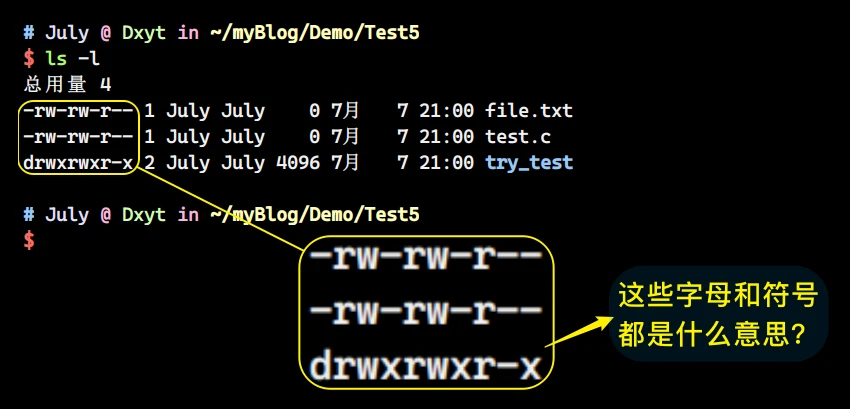
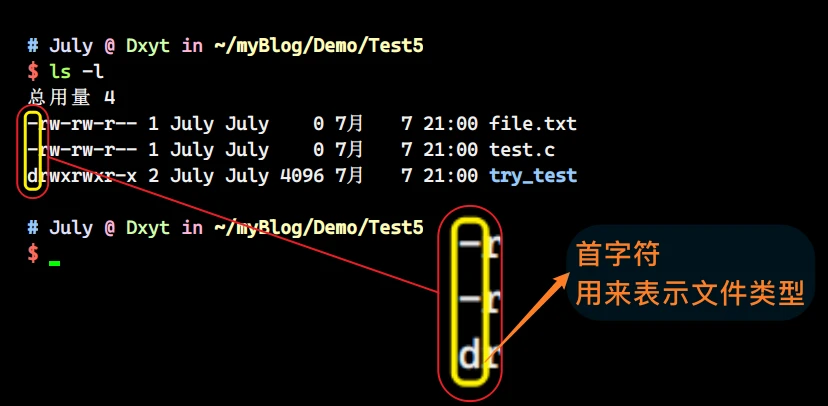
| 符号 | 类型 |
|---|---|
d | 目录文件 |
- | 普通文件 |
l | 软链接(类似Windows的快捷方式) |
b | 块设备文件(例如硬盘、光驱等) |
p | 管道文件 |
c | 字符设备文件(例如屏幕等串口设备) |
s | 套接口文件 |
d 目录文件 和 - 普通文件 的d 目录文件不必多说, 那么什么是- 普通文件**呢?
其实, Linux系统中的 文本文件, 源代码文件, 可执行程序, 第三方动、静态库等 都是普通文件, 把握不准的可以 ll 或 ls -l 查看详细属性区分
ll和ls -l作用基本一样, 单位区别
注意: 不以文件后缀来区分文件类型的是 Linux系统, 而不是系统上的其他软件
比如:
使用gcc编译一个非
.c后缀的文件会报错:这就说明了, gcc这个软件是需要检测到文件的后缀是
.c的
此文件的访问权限: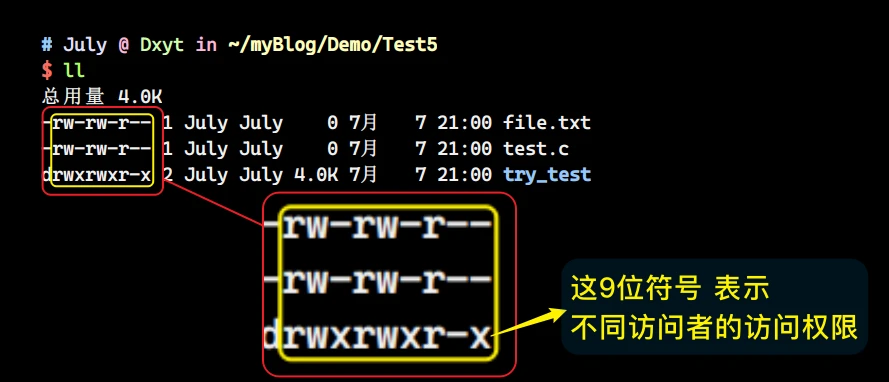

r w x - 组成, 且 3个 为一组, 其中:r: read 代表读权限,r表示可读,-表示不可读w: write 代表写权限,w表示可写,-表示不可写x: execute 代表执行权限,x表示可执行,-表示不可执行
rwx 不能为 wrx 或 xrw, 即:
每三位中, 首位读权限, 次位写权限, 末尾执行权限file 文件类型显示
file 是一个指令, 可以辨识指定文件的类型file [选项] 文件或目录...
常用选项:| 选项 | 功能 |
|---|---|
-c | 详细显示指令执行过程, 便于排错或分析程序执行的情形。 |
-z | 尝试去解读压缩文件的内容 |
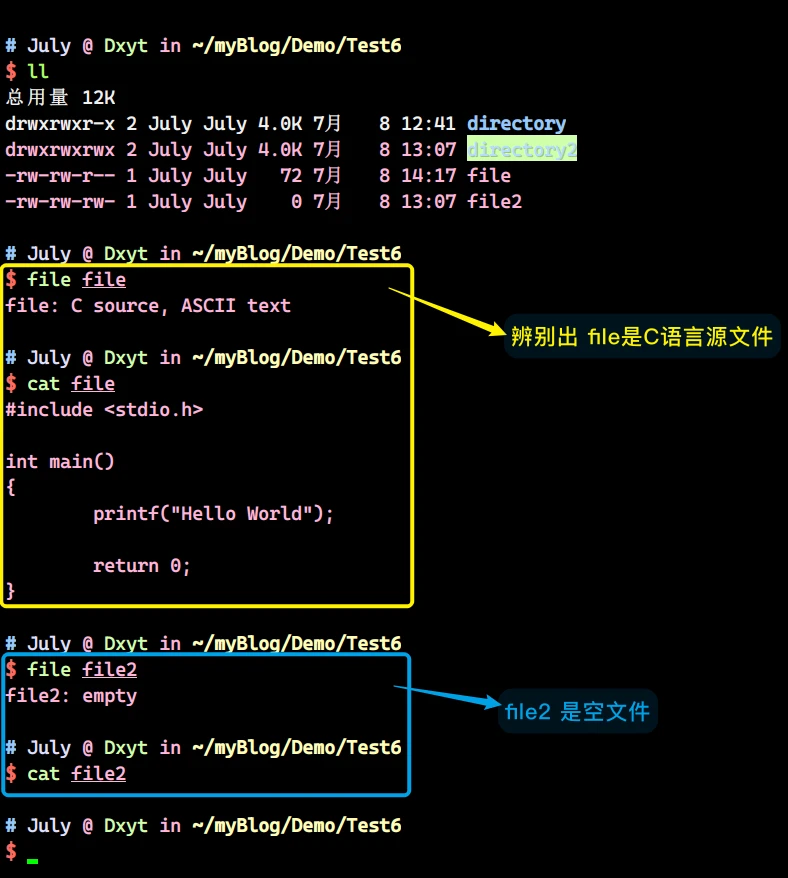
file没有.c后缀, 也可以识别出它是 C语言源文件, 因为 Linux不以文件后缀识别文件类型
Linux 文件访问权限的相关设置
访问权限的修改
只有文件的拥有者和root才可以改变文件的权限
chmod**实现的:
chmod中的ch为change的缩写
-
chmod [选项] 身份+/-/=权限 文件其实用法就像这样:
![]()
chmod [选项] 身份+/-/=权限 文件:-
选项
选项 功能 R对目录使用, 递归修改目录内所有文件权限 - 身份
u:user表示所有者权限g:grouper表示组成员权限o:others表示其他成员权限a:all表示所有成员 -
+/-
+: 表示增添权限-: 表示取消权限=: 表示只赋予权限, 一般与a结合使用 -
权限
r:read表示读权限w:write表示写权限x:execute表示执行权限
可以使用
chmod a=权限 文件, 只赋予 所有成员相应的权限, 什么是只赋予呢?:![]()
当然,
=后可跟多个权限 -
-
chmod 权限八进制 文件通过观察可以发现, 各权限(读、写、执行)只存在 可和不可 两种状态, 可以看作一种二进制的形式 而对应用户身份权限的表示 又是每三位表示一种用户, 这三位结合就可以看作是一种八进制
举例子:
对于文件所有者, 一共存在这八种权限情况:
-----x-w--wxr--r-xrw-rwx可以看作一种二进制, 分别对应000001010011100101110111即八进制的:01234567Linux也就就可以直接使用这种类八进制的方式, 设置权限
用法:
![]()
访问用户的修改
修改文件的所有者, 就像赠送别人东西, 是需要经过被赠人的同意的, 正所谓: 己所不欲勿施于人 doge
所以, 修改文件的所有者, 其实也是需要新所有者同意的 但是, 修改所有者的动作并不是一个请求动作, 被赠人也不能主动同意, 所以只能让其被动同意
怎么让其被动同意呢? 使用
root修改, 或者sudo临时提升权限,root就像是上帝, 是不受任何限制的,sudo可将此操作提升到同等的地位如果没有使用
root用户或sudo就会提示:PS: 想要将文件给某个用户, 此系统需要有此用户
-
chown功能: 修改文件的拥有者 格式:
chown [选项] 用户名 文件名选项:选项 功能 -R对目录使用, 递归修改目录内所有文件权限 chown可以将文件的所有者, 改为其他用户:![]()
-
chgrp功能: 修改文件或目录的所属组 格式:
chgrp [参数] 用户组名 文件名常用选项:选项 功能 -R对目录使用, 递归修改目录内所有文件权限 ![]()
相关问题 *
问题1: 进入目录需要什么权限?
为了得到答案, 可以逐权限测试:
读权限:
写权限:
执行权限:
可以看到, 想要进入目录, 访问者需要有执行权限
问题2: 查看文件是怎么样查看的?目录文件又是怎么查看的?
之前指令中提到, 查看文本文件可以直接使用
catmoreless:那么, 目录文件的内容是怎么查看的呢?文件内容是什么呢?
Linux系统中, 所有东西都可看作是文件, 目录也是文件。目录是由什么组成的呢?
目录 = 属性 + 内容, 而目录的内容其实就是 子目录 和 内部文件 的属性
所以
读目录的操作就是
ls查看目录内文件列表, 写目录的操作就是mkdirtouch等可创建文件的操作, 执行目录的操作就是cd进入目录可以验证一下:
用户对目录只有执行权限:
用户对目录只没有读权限:
用户对目录只没有写权限:
用户对各个文件的权限是独立的, 目录内文件的内容是否可以查看, 与目录无关 与 文件本身有关
假如
用户对一个目录没有读权限, 但不能说明用户对目录内的文件没有读权限但是, 如果
用户对一个目录没有读权限, 也就没有办法获取目录内容, 即无法获取目录内文件的属性因为
Linux系统是不根据文件名识别文件的, 是根据每个文件在系统中对应的ID, 所以即使知道目录内文件的文件名,原则上也是无法直接查看目录内文件的内容的但是, 实际的测试发现, 即使 用户对目录没有读权限, 也是可以查看目录内文件的内容的:
这其实是因为 虽然系统不根据文件名识别文件, 但是文件名与文件的ID 存在一定的映射关系, 如果这个关系被系统缓存了, 也可以通过文件名来找到文件, 就可以通过文件名查看 没有读权限的目录内的文件
umask 权限掩码
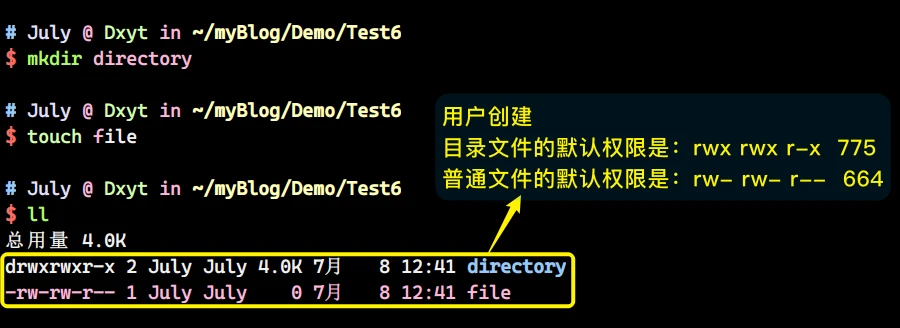
775 和664 即为不同类型文件的最终权限777 开始的, 普通文件的默认权限是从 666 开始的775, 普通文件是664呢?umask 可以查看、修改权限掩码: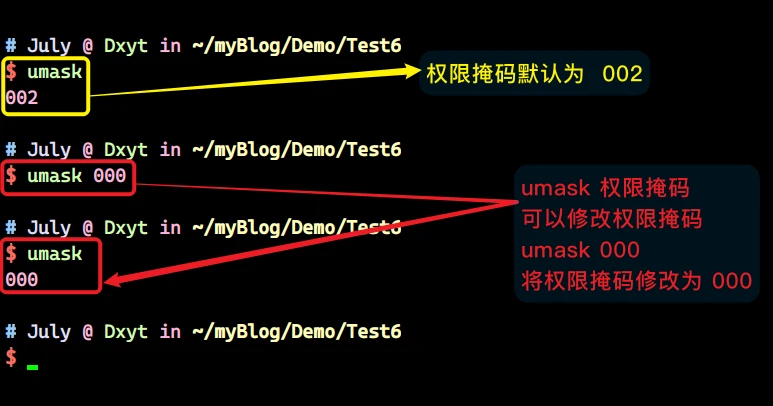
002, 目录文件的默认权限是从 777 开始的, 普通文件的默认权限是从 666 开始的
而刚创建出来的 目录文件的权限是 775 , 普通文件的权限是 664最终权限 = 默认权限 & (~umask)777, 默认权限掩码为 002, 则目录文件的最终权限就是 777 & (~002) -> 775可以试着验证一下, 这三者的关系究竟是
最终权限 = 默认权限 - umask, 还是最终权限 = 默认权限 & (~umask)
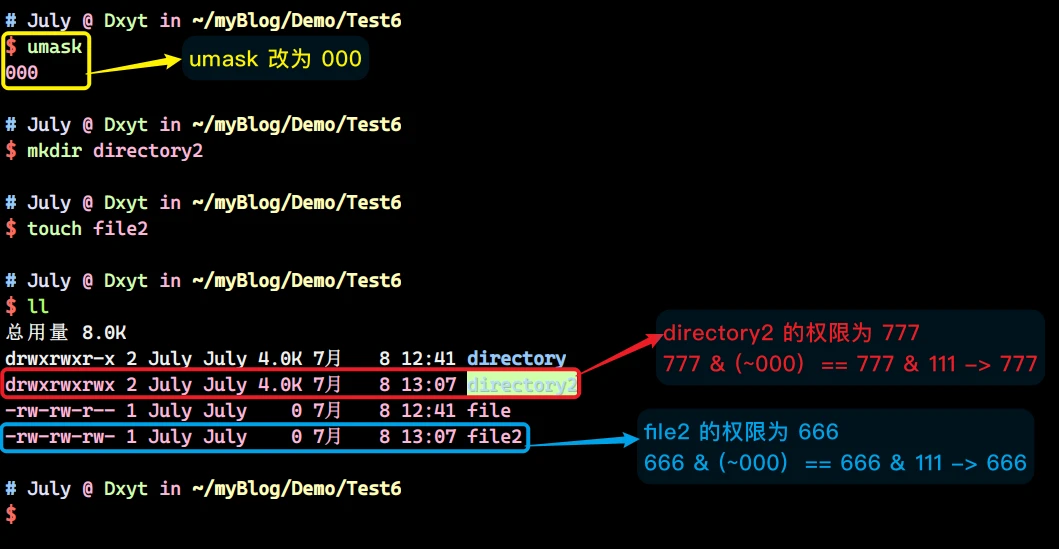
粘滞位
root**创建一个公共目录PublicDir, 用户July 和 Julyxx 都可以使用: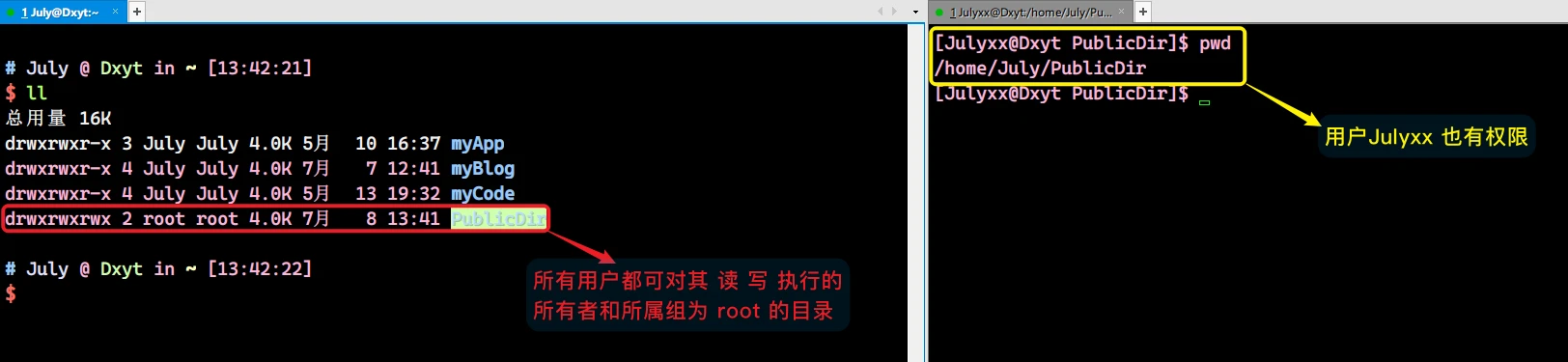
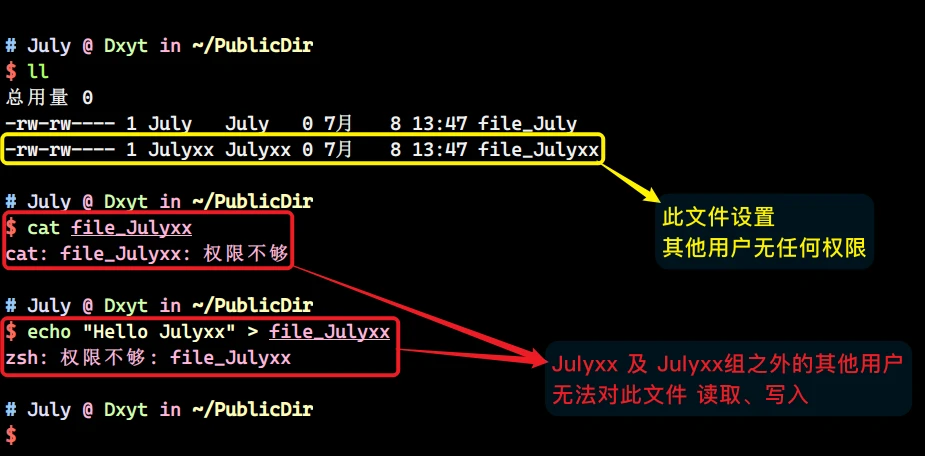
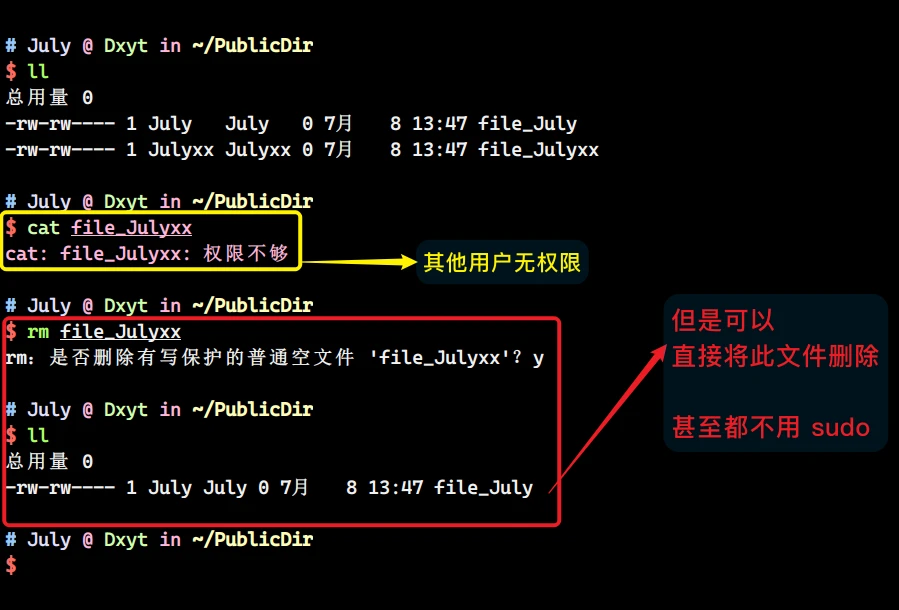
chmod +t 目录文件 就可以设置粘滞位**: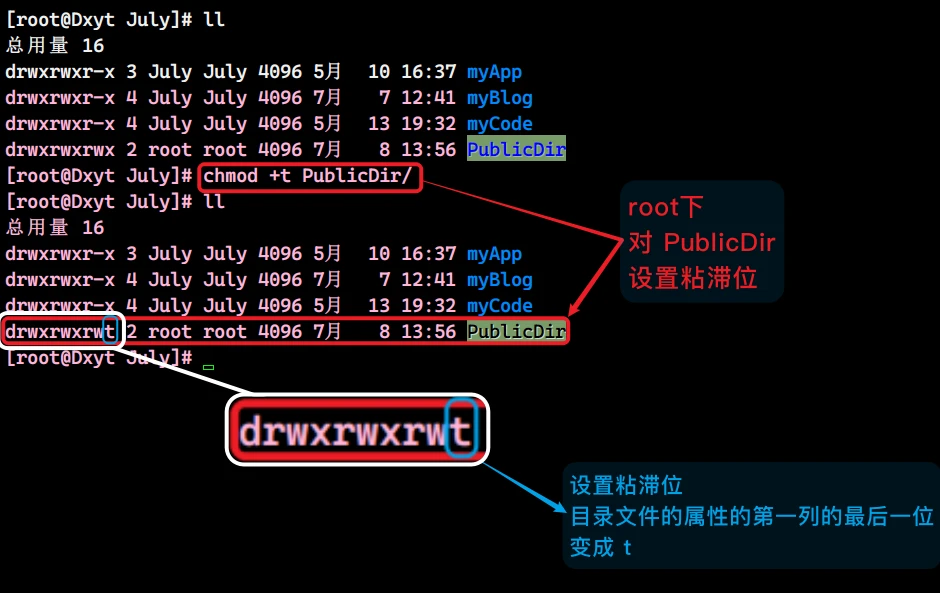
任何目录文件都可以设置粘滞位
root用户删除- 该目录的所有者删除
- 该文件的所有者删除
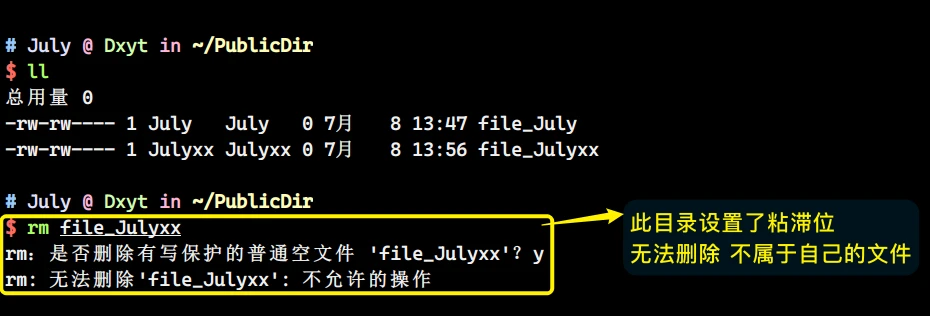
作者: 哈米d1ch 发表日期:2022 年 7 月 9 日